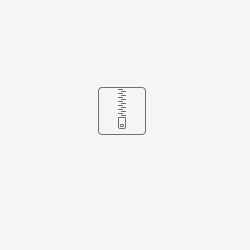ÍNDICE
- Visão Geral
- Exemplo de utilização
- Tela - Integração para Aplicações Externas
- Tela - Aplicações
- Tela - Entidades para Integração
- Tela - Inclusão de Campo Extra
- Exemplo de API utilizando webservice
01. VISÃO GERAL
Ferramenta para configuração e execução de integrações de dados para aplicações externas, utiliza APIs desenvolvidas com tecnologia Progress que são executadas em um agendador de tarefas (RPW).
As integrações disponibilizadas pela TOTVS estão pré-cadastradas e suas APIs de integração de dados estão prontas para uso, um exemplo é a integração padrão com a MasterSales.
É possível cadastrar manualmente integrações com outras aplicações e definir seus parâmetros de execução, porém será necessário desenvolver APIs customizadas seguindo as especificações desse documento.
02. EXEMPLO DE UTILIZAÇÃO
- Exemplo 1 - A integração padrão do produto TOTVS linha Datasul com a aplicação MasterSales consiste no envio de dados de algumas entidades do ERP para a MasterSales, para isso o usuário poderá abrir a interface Integração para Aplicações Externas no menu do ERP, adiconar a integração MasterSales e executar o envio dos dados utilizando a API padrão utp/ut-integration.p que é utilizada nas entidades dessa integração.
- Exemplo 2 - Sua empresa possui um portal próprio, e precisa receber pedidos implantados no ERP. Para suprir essa necessidade uma integração pode ser cadastrada com o nome do seu portal, e executar envio dos dados utilizando uma APIs customizada que será desenvolvida em Progress seguindo as especificações desse documento. Será necessário que o seu portal tenha um webservice para receber os dados enviados pela API customizada.
03. TELA - INTEGRAÇÃO PARA APLICAÇÕES EXTERNAS
Essa interface pode ser acessada no menu do Datasul com o nome de "Integração para Aplicações Externas", ela permite listar, editar, remover e cadastrar integrações disponibilizadas pela TOTVS e integrações customizadas.
Ações Disponíveis
| Ação | Descrição |
|---|---|
| Adicionar | Inclusão de integrações. |
| Editar | Edição de integrações. |
| Excluir | Exclusão de integração e seus registros relacionados (Aplicações, Entidades e Campos Extras). |
| Aplicações | Abre a interface que lista as Aplicações cadastradas para a integração. |
| Pesquisa | Pesquisa por nome e descrição de integrações. |
Lista de Integrações
| Campo | Descrição |
|---|---|
| Nome Integração | Nome da integração. |
| Descrição | Descrição da integração. |
| Tipo Integração | Tipo da integração, possui dois tipos disponíveis: EAI - Integração que utiliza a ferramente EAI para comunicação de dados (Exige o uso de adapters para o EAI). WEBSERVICE - Integrações que utiliza webservices (Exige API de comunicação exemplificadas neste documento). |
Nova Integração para Aplicação Externa \ Editar Integração para Aplicação Externa
| Campo | Descrição |
|---|---|
| Integrações | Combo que permite ao usuário escolher cadastrar uma nova aplicação ou utilizar uma disponibilizada pela TOTVS. |
| Nome Integração | Permite definir o nome de uma integração. Campo habilitado apenas para o cadastro\edição de uma nova integração. |
| Descrição | Permite definir a descrição de uma integração. Campo habilitado apenas para o cadastro\edição de uma nova integração. |
| Tipo Integração | Tipo da integração que será utilizada. Campo habilitado apenas para o cadastro de uma nova integração. |
04. TELA - APLICAÇÕES
Essa interface é acessada por meio do botão "Aplicações" da interface "Integração para Aplicações Externas", seu objetivo é permitir o cadastro e visualização de aplicações com o qual uma integração se comunica.
Ações Disponíveis
| Ação | Descrição |
|---|---|
| Nova Aplicação | Inclusão de aplicação. |
| Pesquisa | Pesquisa por nome de aplicações. |
| Executar Integração | Permite executar todas as entidades de integração para uma aplicação. |
| Entidades | Abre a interface de lista de entidades. |
| Outras ações | Exibe ações: Editar, Copiar e Excluir aplicação. |
| Exibir detalhes | Exibe os detalhes de uma aplicação e os campos extras adicionados. |
| Editar | Permite edição de uma aplicação. |
| Copiar | Permite cópia de uma aplicação. |
| Excluir | Permite exclusão de uma aplicação. |
Lista de Aplicações
| Campo | Descrição |
|---|---|
| Nome | Nome da aplicação. |
| Executado | Data e hora da última execução de integração da aplicação. |
| Ativo | Indica se a aplicação esta habilitada para execução. |
| Servidor de Agendamento (RPW) | Nome do servidor de agendamento (RPW) que executará a integração dos dados. Para execução é necessário que o servidor esteja ativo. |
| Endereço (Host) | Endereço (domínio ou ip) do servidor da aplicação externa que será realizado a integração de dados. |
| Porta | Porta do servidor da aplicação externa - Informação utilizada conforme necessidade da aplicação externa. |
| Tempo Limite para Requisição | Tempo limite para completar uma requisição de integração - Informação utilizada conforme necessidade da aplicação externa. |
| Registros por Requisição | Quantidade de registros por requisição - Informação utilizada conforme necessidade da aplicação externa. |
| Usuário Integração | Usuário para autenticar em webservices de aplicações externas - quando utilizado autenticação básica . |
| Senha Usuário Integração | Senha de usuário para autenticar em webservices de aplicações externas - quando utilizado autenticação básica (A senha fica escondida, para visualizar o usuário deve clicar no ícone com formato de olho ). |
| Token (Chave de Acesso Fixa) | Token para autenticar em webservices de aplicações externas - quando utilizado autenticação básica. |
| Campos extras | Serão apresentados campos extras e seus dados, se forem adicionados no cadastro da aplicação. |
Adicionar Aplicações (Web Service)
| Campo | Descrição |
|---|---|
| Nome (Descrição) | Informe o nome da aplicação |
| Servidor de Agendamento | Selecione o servidor de agendamento (RPW) que executará a integração dos dados. |
| Ativo | Indique se a aplicação está habilitada ou desabilitada para execução. |
| Endereço | Endereço (domínio ou ip) do servidor da aplicação externa que sera realizado a integração de dados. NÃO deve conter o prefixo como http\\ ou https\\. |
| Porta | Porta do servidor da aplicação externa - Informação utilizada conforme necessidade da aplicação externa. |
| Tempo Limite para Requisição (Segundos) | Tempo limite para completar uma requisição de integração - Informação utilizada conforme necessidade da aplicação externa. |
| Registros por Requisição | Quantidade de registros por requisição - Informação utilizada conforme necessidade da aplicação externa. |
| Usuário Integração | Usuário para autenticar em webservices de aplicações externas - quando utilizado autenticação básica. |
| Senha Usuário Integração | Senha de usuário para autenticar em webservices de aplicações externas - quando utilizado autenticação básica (A a senha fica escondida para visualizar o usuário deve clicar no ícone com formato de olho ). |
| Token (Chave de Acesso Fixa) | Token para autenticar em webservices de aplicações externas - quando utilizado autenticação básica. |
| Inclusão de Campo Extra | Botão que abre a interface para inclusão de campos extras, esses campos são utilizados para armazenar informações customizadas e podem ser recuperadas na API de execução de integração (veja exemplo de API em anexo). |
05. TELA - ENTIDADES PARA INTEGRAÇÃO
Essa interface é acessada por meio do botão "Entidades" disponível em uma aplicação, cadastrada na interface "Aplicações", seu objetivo é permitir o cadastro e visualização de entidades (webservices), que serão utilizados para enviar ou receber dados de uma integração. Cada entidade pode executar uma API desenvolvida com linguagem Progress OpenEdge que pode ser parte do produto padrão Datasul ou customizada seguindo os exemplos em anexo nesta documentação. As APIs que são responsáveis por realizar a busca, inclusão, alteração ou exclusão de dados.
Ações Disponíveis
| Ação | Descrição |
|---|---|
| Executar Entidade | Realiza agendamento no servidor de execução (RPW) para execução da API da entidade, que executará a integração de dados. |
| Incluir Entidade | Abre o formulário para cadastro de uma entidade (Integrações disponibilizadas pela TOTVS podem conter campos bloqueados) |
| Editar | Abre o formulário para edição de uma entidade (Integrações disponibilizadas pela TOTVS podem conter campos bloqueados) |
| Excluir | Abre confirmação de exclusão de uma entidade (Integrações disponibilizadas pela TOTVS podem conter campos bloqueados) |
| Copiar | Abre confirmação de exclusão de uma entidade (Integrações disponibilizadas pela TOTVS podem conter campos bloqueados) |
| Executar Integração | Realiza agendamento no servidor de execução (RPW) para execução das APIs de todas as entidades da aplicação selecionada. |
Lista de Entidades
| Campo | Descrição |
|---|---|
| Ativo | Define se a integração está ativada, integrações desativadas não serão executadas ao clicar no botão "Executar Entidade" ou "Executar Integração" |
| Nome | Nome da integração, esse nome pode ser utilizado na API da entidade para identificá-la |
| Transação/Serviço | Nome da transação quanto utilizado o tipo de integração EAI. Para as integrações do tipo WEBSERVICE será a URL do serviço (sem o nome do host da aplicação ). |
| Versão Transação/Serviço | Versão da transação ou do webservice. |
| API Execução RPW | Nome do programa progress que define a API que fará a integração dos dados. |
| Banco | Nome do banco de dados que será utiizado pela API para integração com EAI. |
| Modo Suportado | Modos de operação disponíveis para integração do tipo EAI (ENVIO, RECEBIMENTO, AMBOS). Para integração do tipo WEBSERVICE será sempre AMBOS. |
| Modo Habilitado | Modo de operação da entidade. |
| Padrão | Define se a entidade pertence a uma integração padrão disponibilizada pela TOTVS. |
Incluir\Alterar Entidades
| Campo | Descrição |
|---|---|
| Nome | Nome da integração, esse nome pode ser utilizado na API da entidade para identificá-la Transação/Serviço. |
| Transação/Serviço | Nome da transação quanto utilizado o tipo de integração EAI. Para as integrações do tipo WEBSERVICE sera a URL do serviço (sem o nome do host da aplicação ). |
| Versão Transação/Serviço | Versão da transação ou do WEBSERVICE. |
| API Execução RPW | Nome do programa progress que define a API que fará a integração dos dados. Esse programa progress deve estar no propath do Datasul. Exemplo: apicustomizada/integracliente.p. |
| Banco | Nome do banco de dados que será utiizado pela API para integração com EAI. Opcional para integrações com WEBSERVICES. |
| Modo Suportado | Modos de operação disponíveis para integração do tipo EAI (ENVIO, RECEBIMENTO, AMBOS). Para integração do tipo WEBSERVICE será sempre AMBOS. |
| Modo Habilitado | Modo de operação para integração do tipo EAI poderão ser ENVIO, RECEBIMENTO ou AMBOS. Modo de operação para integração do tipo WEBSERVICE poderão ser GET, PUT, POST, PATCH ou DELETE. |
| Ativo | Define se a integração esta ativada, integrações desativadas não serão executadas ao clicar no botão "Executar Entidade" ou "Executar Integração". |
| Inclusão de Campo Extra | Botão que abre a interface para inclusão de campos extras, esses campos são utilizados para armazenar informações customizadas e podem ser recuperadas na API de execução de integração (veja exemplo de API em anexo). |
| Salvar | Grava os dados da entidade e dos campos extras. |
06. TELA - INCLUSÃO DE CAMPO EXTRA
Ações Disponíveis
| Campo | Descrição |
|---|---|
| Tipo do Campo | Tipo do campo que será adicionado ao formulário. Tipo disponíveis: CHARACTER para guardar informações de texto. PESQUISA (Zoom) pesquisa de registros em uma tabela de banco de dados, gera uma interface de pesquisa. NÚMERO INTEIRO para números do tipo inteiro sem ponto ou vírgula. DATA para informar datas. CAIXA DE SELEÇÃO (Checkbox) para guardar informações do tipo SIM ou NÃO. |
| Identificador | Nome interno do campo, utilize essa informação para buscar um campo especifico na API (Veja exemplo de API em anexo). |
| Título do Campo | Título do campo que será exibido no formulário. |
| Sequência no Formulário | Sequência do campo extra no formulário, será adicionado após os campos fixos. |
| Campo | Disponível apenas para campos do tipo PESQUISA, permite informar o campo de uma tabela de banco de dados para gerar a pesquisa. Deve ser igual ao nome na tabela do banco de dados. |
| Campo Descrição do Zoom | Disponível apenas para campos do tipo PESQUISA, permite informar o campo de uma tabela de banco de dados para gerar a pesquisa. Deve ser igual ao nome na tabela do banco de dados. Esse campo será a descrição do campo de pesquisa. |
| Nome da tabela no banco de dados | Disponível apenas para campos do tipo PESQUISA, permite informar o nome da tabela do banco de dados que será utilizada para gerar a interface de pesquisa. |
| Nome lógico do banco de dados | Disponível apenas para campos do tipo PESQUISA, nome lógico do banco de dados que será utilizado para gerar a interface de pesquisa. |
| Salvar | Adiciona o campo extra no formulário da entidade ou da aplicação. |
07. EXEMPLO DE API UTILIZANDO WEBSERVICE
Essa documentação possui exemplos de APIs em anexo.IMPORTANTE!